Поисковые системы учитывают поведенческие факторы как в десктопной версии, так и на мобильных устройствах, поэтому необходимо учитывать этот факт при разработке сайта (или при его редизайне).
Ранее я рассказывала о том, какие существуют варианты реализации . В этой же статье я расскажу о том, какие инструменты и сервисы я использую в работе для проверки вёрстки сайта.
Все описанные мной варианты бесплатны и, следовательно, доступны каждому. Используйте их, чтобы сделать ваш сайт более аккуратным.
1. Инструмент проверки адаптивности Viewport Resizer
Пользоваться им достаточно просто - нужно вставить ссылку на тестируемый сайт в единственное поле на странице сервиса и найти баги вёрстки.
Набор разрешений невелик (от 240 px (интересно, у кого-то ещё есть телефон с таким экраном и выходом в интернет? :)) до 1024 px), но для беглого тестирования отдельной страницы инструмент подойдёт. Сервис можно использовать, например, тогда, когда вы уверены в корректной вёрстке сайта, но какую-то отдельную страницу вам наполняет человек, с которым вы работаете впервые. Логично, что вы захотите удостовериться в корректном отображении страницы на всех устройствах. Инструмент Мэтта Керсли позволит это сделать.

3)
Набор эмулируемых устройств невелик и давно не обновлялся. В перечне есть Iphone с 3 по 6, пара моделей Samsung, BlackBerry, LG.
В сервисе нужно указать:
— адрес проверяемой страницы;
— ориентацию (вертикальная или горизонтальная (портрет/ландшафт)):
— размер терминала (есть два варианта: «размер экрана» (зависит от разрешения вашего монитора, с которого вы проверяете вёрстку) или «реальный размер» устройства, которое вы эмулируете (например, BlackBerry)).
На экране каждого устройства в инструменте есть вертикальная полоса прокрутки, поэтому можно просмотреть всю страницу и определить, есть ли погрешности вёрстки:

Есть ещё уйма онлайн-сервисов, но они не отличаются от перечисленных принципом работы. Некоторые инструменты уступают лишь по набору функций.
Есть вероятность, что устройства определяются скриптами при загрузке, поэтому простого изменения ширины будет мало. Нужно обновлять страницу и смотреть вёрстку, при этом сжимая окно браузера по ширине.
Отмечу также, что не всегда кривая вёрстка в одном из этих сервисов означает, что на вашем сайте есть проблема в отображении на реальном устройстве. Поэтому нужно проверять сайт несколькими способами и на всех доступных реальных устройствах.
Принимая работу верстальщика, используйте хотя бы 1-2 инструмента из списка. В таком случае вашим сайтом будут довольны все: и вы, и ваши клиенты, и поисковые системы.
Сегодня уже нет нужды убеждать кого-либо в необходимости мобильной версии сайта. Ведь с каждым днем посетителей со смартфонов и планшетов становится все больше и больше. На момент написания этой статьи около 20% посетителей моего блога используют мобильные устройства для просмотра. То есть каждый пятый заходит на мой сайт с телефона или планшета.
Несколько лет назад я даже не думал о таких посетителях, но когда их количество превысило 10% от общего числа я стал использовать адаптивную верстку. Это позволило корректно отображать контент на мобильных устройствах и повысить лояльность к сайту как посетителей, так и поисковых систем.
Мобильная версия сайта и адаптивный дизайн — это не одно и тоже. В данной статье речь пойдет о тестировании адаптивной верстки, когда дизайн сайта, меняется в зависимости от разрешения экрана устройства посетителя.
Чтобы быть уверенным, что ваш сайт правильно отображается на мобильных устройствах необходимо произвести проверку, и для этого существует несколько полезных сервисов и инструментов.
Быстрая проверка адаптивной верстки
Популярный интернет обозреватель (браузер) Mozilla Firefox оснащен встроенным инструментов проверки дизайна сайта на пригодность к отображению на мобильных устройствах. Чтобы им воспользоваться зайдите в «Меню» — «Разработка» — «Адаптивный дизайн». Либо просто нажмите на клавиатуре одновременно три клавиши ++[M]
Вы должны увидеть примерно следующую картину:

Изменяя разрешение и ориентацию экрана можно проверить как будет отображаться ваш сайт у мобильных посетителей.
Браузер Google Chrome так же имеет встроенную поддержку проверки адаптивности дизайна сайта. Для этого заходим в меню, выбираем пункт «Дополнительные инструменты» и затем «инструменты разработчика» (либо нажимаем клавишу ).

После этого нажимаем иконку адаптивного дизайна (либо одновременно нажимаем на клавиатуре ++[M] ):

В середине экрана вы увидите как будет отображаться ваш сайт на экранах мобильных устройств:

SEO тестирование мобильного дизайна
Как известно у двух мировых поисковых лидеров Google и Яндекс есть свое нескромное мнение как должен выглядеть сайт на экранах мобильных устройств. И если сайт признается неудобным для мобильных посетителей, то он понижается в поисковой выдаче. Таким образом, с точки зрения SEO, если вы не хотите потерять мобильных посетителей, то у вас должен быть не только адаптивный дизайн, но и поисковые системы должны считать его таковым, то есть пригодным для мобильных устройств.
Для проверки адаптивности с помощью сервиса Google заходим по следующему адресу и вбиваем имя своего сайта: https://www.google.com/webmasters/tools/mobile-friendly/ .
Вот так выглядит результат проверки моего блога:

С Яндексом немного сложнее, для проверки надо обязательно зарегистрироваться в сервисе Яндекс.Вебмастер и воспользоваться бета версией интерфейса:

Он-лайн сервисы по проверки адаптивности
Основной задачей этих сервисов презентовать (показать) как будет выглядеть ваш сайт на мобильном устройстве. Сайтов с таким функционалом великое множество. Я приведу лишь некоторые из них. В большинстве случаев они дублируют встроенный функционал FireFox и Chrome.
Google resizer
Начну опять же с Google, у которого есть свой сервис демонстрации адаптивности: http://design.google.com/resizer/#
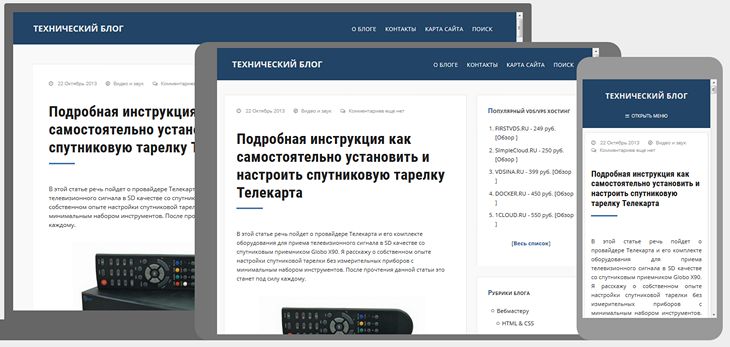
Quirktools screenfly
Второй симпатичный сервис — это http://quirktools.com/screenfly/ . Он покажет как может выглядеть ваш сайт даже на телевизоре!
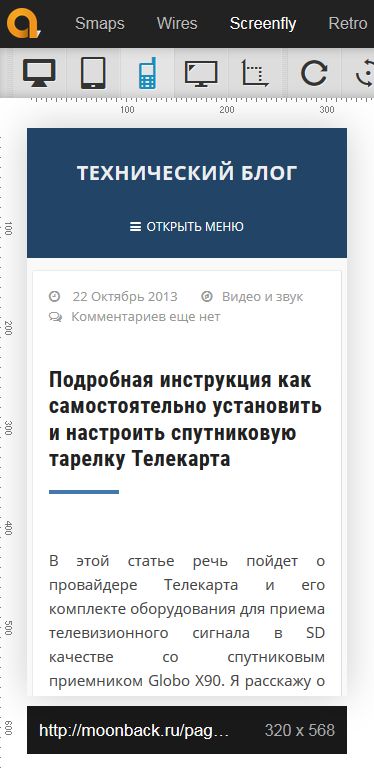
Symby.ru adaptest
Ну и чтобы не обидеть «отечественного производителя» приведу пример еще одного сайта: http://symby.ru/adaptest/ . На одной странице вы увидите сразу несколько представлений с различными разрешениями экранов.

Скорость работы мобильной версии сайта
После того, как вы убедились, что ваш сайт адаптивный и корректно отображается на экранах большинства устройств, следует проверить скорость его работы. Опять же применительно к мобильным посетителям.
PageSpeed Insights
Google как всегда впереди планеты всей: https://developers.google.com/speed/pagespeed/insights/ . Этот сервис покажет как выглядит сайт на экране телефона и даст рекомендации по оптимизации кода для увеличения скорости загрузки на мобильных устройствах.

WebPageTest
И в заключении приведу пример сервиса, который не только покажет как выглядит сайт на мобильном устройстве, но и покажет скорость его работы: http://www.webpagetest.org/

Выводы
На мой взгляд в повседневной работе при внесении изменений в дизайн сайта проще использовать встроенные возможности браузеров FireFox и Chrome. После чего, конечно же, необходимо проверить лояльность поисковых систем к вашему дизайну. А уже потом, для успокоения души или чтобы похвастаться, можно воспользоваться онлайн сервисами.
Просмотр сайта на разных разрешениях – одна из тех задач, которая стоит перед вебмастером, сделавшим свой выбор в пользу адаптивного дизайна.
Не так давно я сменил дизайн своего блог. Попросту – поменял шаблон (Где скачать?). Делалась эта процедура уже неоднократно. Раз 5 точно.
Причиной последнего раза стало то, что я решил проверить скорость загрузки своего сайта в сервисе Google Speed Insight. Кроме этой функции, там была еще и возможность посмотреть удобство пользования сайтом для посетителей использующих мобильные устройства.
Увиденное меня не порадовало.
Конечно же, ничего нового там я для себя не обнаружил. Я прекрасно знаю слабые стороны своего блога. Однако это натолкнуло меня на размышления. Если я адаптирую сайт под разные разрешения, то перестану ежедневно терять те 5% посетителей, которые заходят на мой сайт с мобильных устройств. Следовательно, если эти 5% ранее шли мне в минус по поведенческим факторам , то теперь же они будут идти мне в плюс.
В тот же день я подобрал себе шаблон, который вы сейчас видите. И на данный момент, согласно Яндекс Метрике, вместо прежнего отказа в 50% для мобильных устройств я имею всего 5-10%. Что, я считаю, очень даже хорошо. Более того, я заметил небольшой прирост трафика. Трудно сказать, оказало ли влияние изменение сайта в пользу адаптивности, или сказались какие-то другие работы, проводимые с сайтом, но хочется в это верить.
Как бы там ни было, в интернете могут полноценно конкурировать и занимать достойные позиции в результатах поиска лишь действительно удобные для пользователей сайты.
Для тех же, кто до сих пор не знает, как выглядит его сайт в различных разрешениях , выложу небольшой список онлайн сервисов, которые позволят посмотреть сайт на разных устройствах. Я уверен, ссылка на WordPress темы, которую я дал в начале статьи, вам непременно понадобиться после увиденного.
Проверка сайта на разных устройствах
Есть достаточно много онлайн сервисов, в которых можно проверить, как будет выглядеть сайт на различных мобильных устройствах . Но мне больше всего приглянулась стационарная программа Opera Mobile Classic Emulator
Opera Mobile Classic Emulator
Где-то на форуме встречал, что не всегда онлайн сервисы выдают точное отображение. По этой причине решил установить данную программу для проверки сайта на разных устройствах.
Она имеет достаточно простой интерфейс, поэтому расписывать ее функционал просто нет необходимости.


Людям, вовлеченным в разработку веб-сайтов, обычно требуется проверить, как макеты сайта будут отображаться в разных разрешениях экрана и веб-браузерах. Сложно отследить отображение сайта на различных устройствах с разными разрешениями экрана. К счастью, некоторые интернет-сайты предлагают отличное средство для проверки макета страницы при разных разрешениях экрана.
Эти веб-сайты выводят предварительный просмотр веб-страницу путем ввода URL сайта. Если вы хотите увидеть, как ваша веб-страница будет выглядеть в разных разрешениях экрана, вы можете попробовать эти бесплатные ресурсы, легко проверив совместимость с различными размерами экрана.
Некоторые из этих сайтов предлагают широкий спектр популярных разрешений настольных компьютеров, ноутбуков, телевизоров, планшетов и мобильных устройств, другие предоставляют возможность ввести разрешение вручную и проверить макет страницы в каком-то конкретном разрешении.
Хотя все инструменты просты и легки в использовании, они имеют свой собственный набор преимуществ в сравнении друг с другом.
На первое место можно вынести - очень хороший сервис для онлайнового тестирования сайта в различных разрешениях, который имеет понятный и симпатичный пользовательский интерфейс. На сайте вы найдете различные варианты разрешения экрана, включая настольные компьютеры, нетбук, ноутбук, планшеты, телевизоры.
Есть возможность выбрать непосредственно название устройства в случае, если вы не знаете его точное разрешение. Таким образом, вы можете выбрать Kindle, Google , Samsung, Motorola, Apple из выпадающего списка и проверить макет страницы в соответствующем разрешении.
Кроме того, Screenfly позволяет установить нестандартный размер экрана в пикселях и позволяют применить к своей страничке. Таким образом, вы можете легко проверить веб-страницы практически в любом разрешении.
Кроме того, вы можете вращать экран, включить или отключить прокрутку веб-страницы или использовать прокси-сервер для тестирования веб-страницы.
Другой бесплатный онлайн ресурс, где можно легко проверить сайт в разных разрешениях. На сайте вы найдете хороший диапазон устройст от настольного компьютера, ноутбук, планшет до смартфона. Кроме того, также позволяется вручную вводить разрешение и проверять макеты страниц.
Кроме того, есть вариант "в браузере", который оставляет место для границ браузера и элементов управления, а также панели задач в окне предварительного просмотра.
Далее идет , другой бесплатный инструмент, который позволяет протестировать сайт в разных разрешениях. Есть возможность выбрать из предложенных вариантов разрешения или ввести свои собственные размеры для сайта.
Этот сайт предлагает два различных варианта отображения: окна и рамки. Вариант окна хорошо сочетается с низким разрешением экрана, однако, если выбранное разрешение больше размер экрана, вы можете использовать опцию кадров, чтобы проверить его совместимость с размером экрана.
также определяет текущее разрешение вашего экрана и отображает его для ознакомления.Еще один веб-инструмент, который позволяет протестировать страницы сайта в различных размерах. Сайт лучше всего работает с Internet Explorer и отображает веб-страницы в выбранном разрешении. Однако, список разрешений весьма ограничен. Это означает, что вы можете проверить веб-страницы только в 8 разрешениях, включая 800 × 600, 1024 × 768, 1280 × 960, 1440 × 900, 1600 × 1200, 1680 × 1050 и 1920 × 1200.
Не предусматривает такое количество опций, как на других подобных веб-сайтах, но и этот вариант стоит попробовать.
Последним в списке является ресурс TestSize.com, бесплатный онлайн инструмент, который предлагает 9 различных разрешений для проверки страницы сайта: 240 × 380, 640 × 480, 800 × 600, 1024 × 600, 1024 × 768, 1280 × 600, 1280 × 1024, 1366 × 768 и 1920 × 1024.
Кроме того, здесь также можно вводить размеры экрана вручную и проверять веб-сайт в отдельно открывающемся окне (Open popup) . TestSize.com удобен и прост в использовании.
Оставьте свой комментарий!
Я столкнулся с необходимостью просмотра сайта на разных разрешениях экрана. С развитием смартфонов и появлением множества разных размеров экранов полезно просмотреть как будет выглядеть ваш сайт на том или ином устройстве. Для решения этой задачи есть несколько вариантов. Для просмотра сайта на компьютере при меньших разрешениях нежели ваш монитор достаточно просто зайти в настройки экрана и выбрать нужно значение.
Еще есть вариант с использованием плагинов для бразуера, например Web Developer для Firefox, который также сущесвтует и для Google Chrome . Опция Resize позволяет изменить размер браузера до нужного вам значения.

Методы эти наиболее простые, но сейчас их уже недостаточно — просмотреть сайт на разрешениях экрана побольше или увидеть как он будет смотреться с мобильного не получится. Помнится недавно я рассматривал проект , позволяющий тестировать сайты во всех браузерах. Он крайне полезен для проверки кроссбраузерной верстки на разных OS и браузерах, однако разрешений экрана там было не так много. К тому же для его использования нужно было регистрироваться. Сегодня рассмотрю парочку более простых и доступных сервисов для быстрого просмотра сайта на разных разрешениях экрана.
Сервисы просмотра сайта на разных разрешениях экрана
Некоторые проекты позволяют только менять разрешение экрана, другие же имеют дополнительные функции. Я не буду детально их рассматривать, просто упомяну в обзоре, возможно, вам пригодятся.

Кстати, под доменом quirktools.com скрывается еще парочка интересных простых сервисов:
- Smaps — создание карт сайтов или просто иерархической схемы.
- Wires — вот это классная штука, которая позволяет создавать макеты веб-страниц с помощью разных функциональный блоков (текста, табов, форм, кнопок и т.п.)

Максимально простой сервис для просмотра разных разрешений экрана. Здесь также есть перечень наиболее популярных устройств, из которых нужно выбрать свое.

Весьма симпатичный дизайн у проекта.
Этот сервис похож на CrossBrowserTesting, поскольку дополнительно позволяет оценить ваш сайт на разных браузерах и ОС. Причем он также требует регистрацию и имеет платные функции. Хотя для просмотра разных разрешений экрана это не обязательно — переходите в пункт меню Responsive.

По дизайну и функциональности все очень круто сделано, чего только стоит возможность для смартфонов выбирать варианты просмотра Portrait и Landscape. Да, в остальных сервисах имеется функция поворота (Rotate), но, согласитесь, так все смотрится намного ярче. Кстати, если я правильно понял, то после регистрации вы сможете использовать опцию живого интерактивного тестирования в реальном времени.
Сервис в духе минимализма. Здесь есть поле для ввода названия сайта + возможность выбора размеров экрана для просмотра.

Еще один максимально простой проект. Кроме адреса сайта и размеров представлены наиболее популярные разрешения экрана для вашего удобства.

Если внимательно посмотреть на низ картинки, то можно увидеть, что сервис InfoByIp показывает наличие нижней полосы прокрутки при разрешении 1024х768. Если же изменить разрешение монитора вручную, то можно увидеть, что скролбара там никакого нет. Подобные неточности в некоторых сервисах немного удручают, не будете же вы линейкой перемеривать достоверность отображаемого результата. Именно поэтому советую осуществлять просмотр сайта на разных разрешениях экрана, используя парочку разных сервисов на всякий случай.










